Transférer des contacts de BlackBerry vers iPhone
Récemment, je suis passé de Blackberry à iPhoneet la première préoccupation que j'avais était de savoir comment transférer des contacts de BlackBerry vers iPhone. Beaucoup de gens peuvent trouver gênant et difficile de transférer des contacts de blackberry vers iPhone, mais ce n'est pas aussi difficile qu'il y paraît.
Tout d'abord, ouvrez le navigateur BlackBerry et accédez à m.google.com/sync. Installez ensuite l'application Google Sync sur votre appareil.

Une fois installé, ouvrez Google Sync et connectez-vous avec votre compte Gmail.
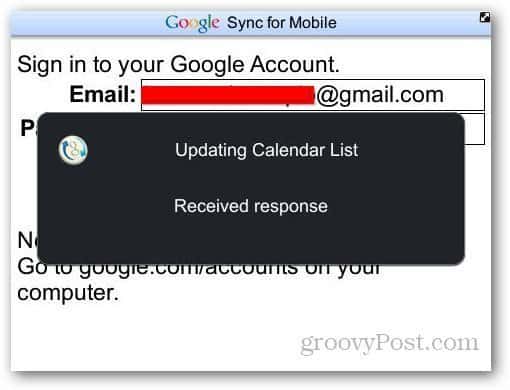
Dans l'écran suivant, sélectionnez Configurer la synchronisation.
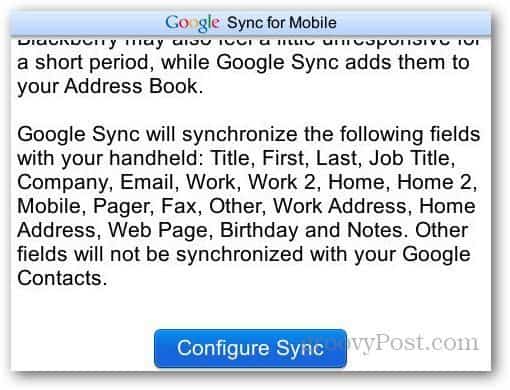
Il vous amènera aux paramètres de Google Sync. Sélectionnez les éléments que vous souhaitez synchroniser, appuyez sur le bouton de menu et sélectionnez Enregistrer sous. Ici, j'ai vérifié les options de synchronisation des contacts. Modifiez le moment de la synchronisation avec le manuel si vous ne souhaitez pas qu'il se synchronise à chaque fois que vous ajoutez ou supprimez un contact.
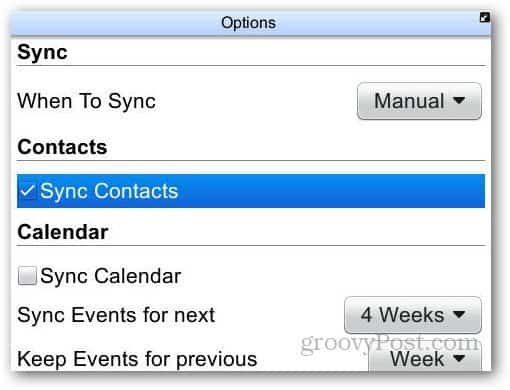
Dans le message de confirmation, sélectionnez Oui.
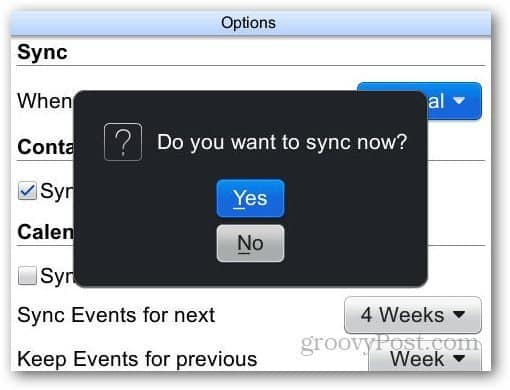
Le processus de synchronisation démarre et télécharge votre liste de contacts sur Gmail.
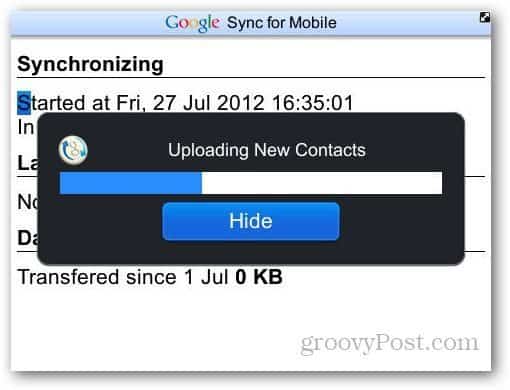
Maintenant, il est temps de transférer les contacts sur votre iPhone. Pour ce faire, ajoutez Gmail en tant que compte Exchange Active Sync. Ouvrez Paramètres sur votre iPhone et appuyez sur Courrier, Contacts, Calendriers.
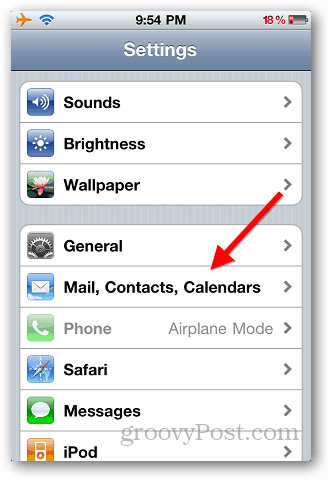
Appuyez sur Ajouter un compte.
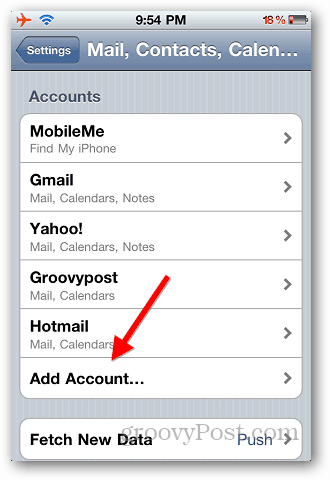
Appuyez sur Microsoft Exchange.
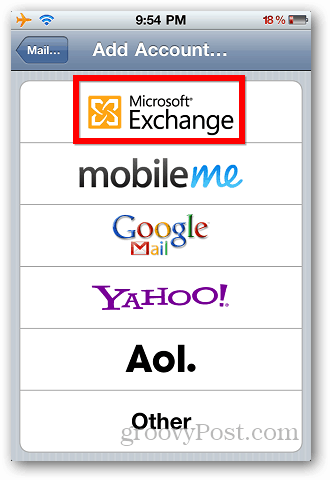
Saisissez votre adresse Gmail, votre nom d'utilisateur et votre mot de passe, puis appuyez sur Suivant. Vous pouvez laisser le champ de domaine vide. Sur l'écran suivant, saisissez: m.google.com dans le champ Serveur et appuyez sur Suivant pour vérifier votre compte Google.
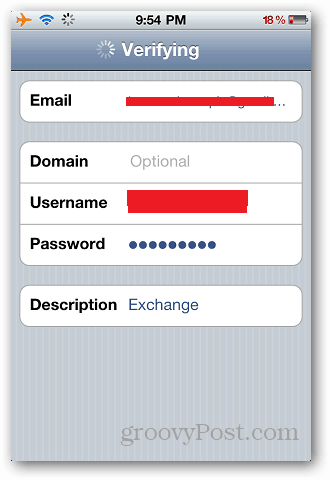
Appuyez sur l'icône Contacts et allumez-la.
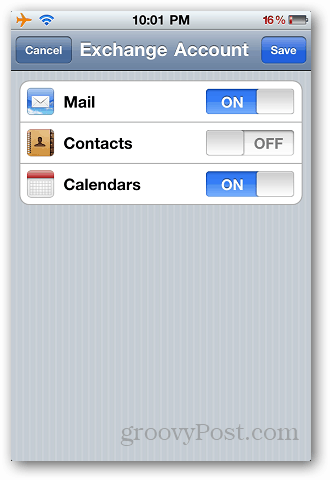
Il vous posera des questions sur les contacts actuels sur votre iPhone. Sélectionnez simplement Garder sur mon iPhone pour enregistrer les contacts actuels.
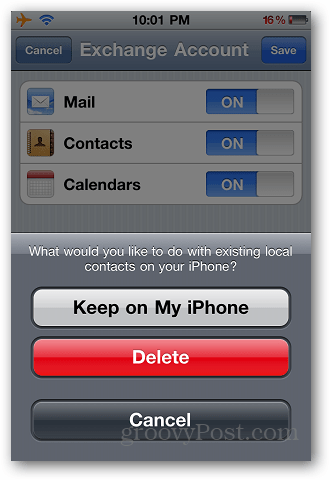
Il vous demandera à nouveau si vous souhaitez conserver les contacts actuels, il peut créer des entrées en double. Il synchronisera désormais tous les contacts enregistrés sur Gmail avec votre iPhone.
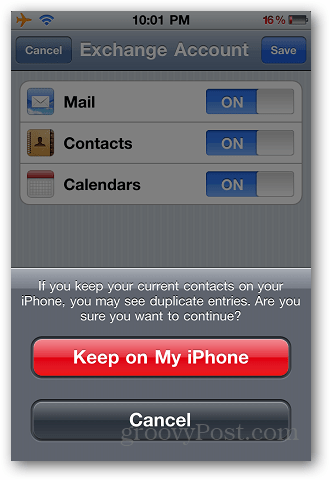
Si vous souhaitez supprimer le compte d'échange, synchronisez simplement votre iPhone avec le PC et supprimez le compte des paramètres.
Simple et facile, sans connecter aucun appareil à votre ordinateur et sans passer par le processus fastidieux de synchronisation des appareils un par un à l'aide d'un logiciel de bureau différent.
![Supprimer la signature «Envoyé par Blackberry» des courriels [groovyTips]](/images/groovytip/remove-the-ldquosent-via-blackberryrdquo-signature-from-emails-groovytips.png)









laissez un commentaire